1、右击桌面上计算机图标,选择管理。
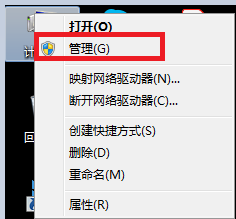
2、点击左侧的服务和应用程序。
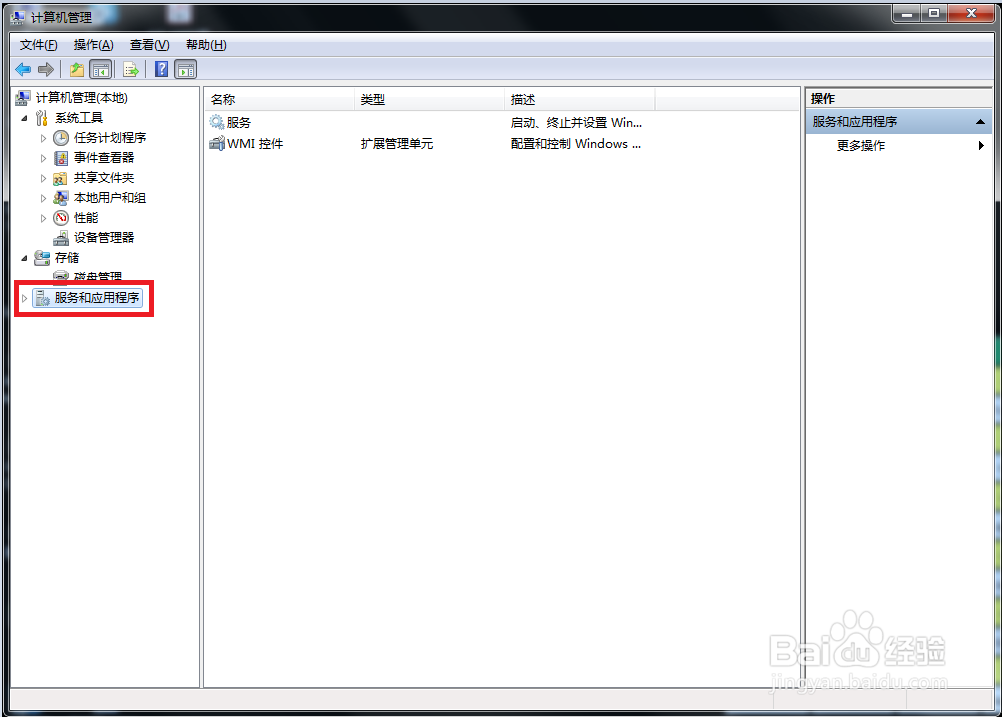
3、双击中间上面的服务2个字。

4、双击点开扫描服务,点击依存关系,看到有两项服务。

5、其中RPC服务是系统服务默认开启不用确认,直接看第二项关联服务Shell Hardware Detection,查看此服务状态为禁用(会报错1068肯定是禁用状态)。

6、双击打开此服务,点击启动类型修改为自动,点击右下角应用。

7、启动类型修改好以后点击服务状态下的启动按钮,然后点击确定关闭此窗口。
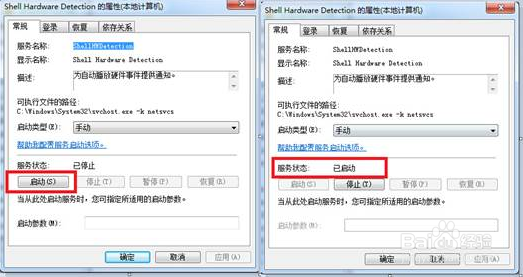
8、再次尝试启动WIA扫描服务,右键启动即可。

